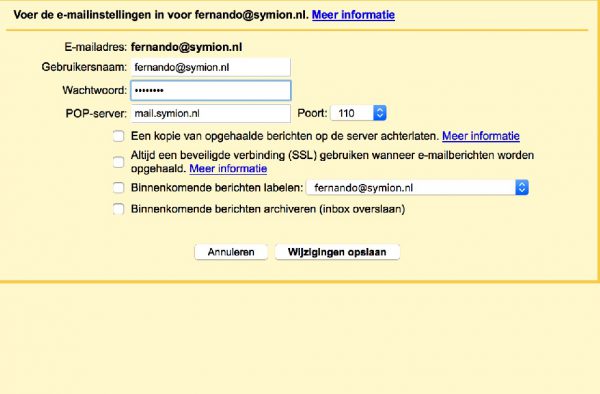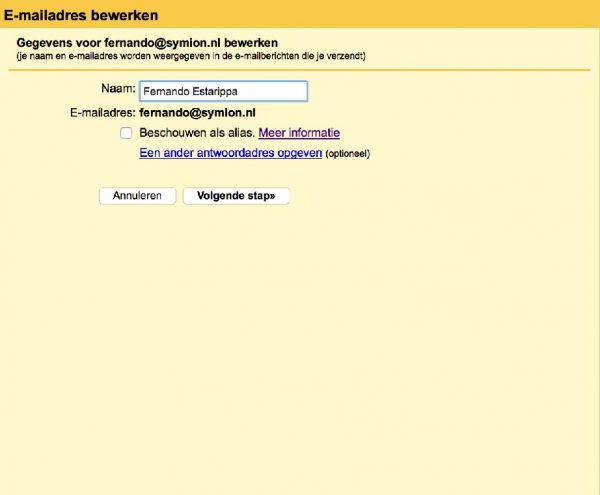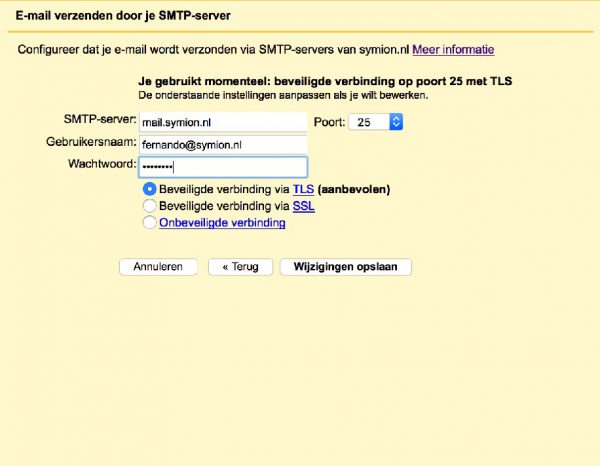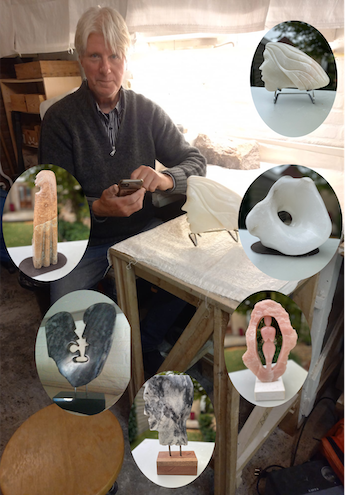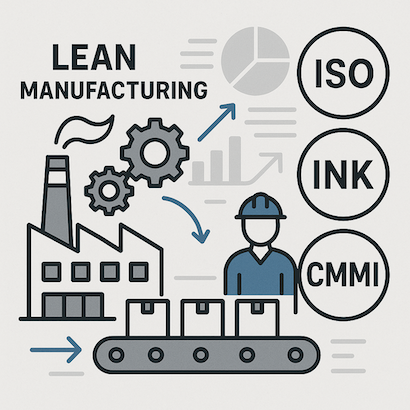Algemene e-mail instellingen
We maken gebruik van Sohosted als web- en e-mailprovider. Daar vind je ook de webmail waarop je altijd kunt inloggen en je mail kunt bekijken. Als je gebruik maakt van een mailclient als Outlook, Apple mail, Windows mail of de mail wilt instellen op je mobiele device, dan vind je hieronder de uitleg en installatie handleiding.
Bij Sohosted is mail.symion.nl zowel de Incomming (POP) als Outgoing (SMTP) mail server.
Incomming server POP3: Port 110;
Outgoing server SMTP: Port 25; TLS encryptie
Toegang via Webmail
Om via webmail toegang tot je postvak te krijgen doet je het volgende:
- Ga via de browser naar webmail.symion.nl. Geef je volledige e-mailadres op als gebruikersnaam (dit heeft de vorm naam@symion.nl) en het wachtwoord op dat bij het e-mailadres hoort.
- Je komt nu in je inbox terecht
E-mail wachtwoord wijzigen
Je wachtwoord wijzigen doe je via webmail.
- Log in via de browser op webmail.symion.nl
- Selecteer Tabblad “Options”
- Klik in de linkerbalk op “Login”
- Daar staat je e-mailadres en wachtwoord ingevuld en kun je een nieuw wachtwoord kiezen
Gebruik Mail Clients
Je kunt natuurlijk ook gebruik maken van de verschillende mailclients als Outlook, Windows mail, Apple mail of je mobiele device instellen. Hieronder vindt je uitleg en instructies voor diverse mailclients.
LET OP: Bij het gebruik van een mail client de optie “bewaar kopie op server” NIET aanvinken.
Toegang via Microsoft Office Outlook 2010
Klik hier voor uitleg en instructie
Toegang via windows live mail
Klik hier voor uitleg en instructie
Toegang via Apple mail
Klik hier voor uitleg en instructie
Toegang via iPhone
Klik hier voor uitleg en instructie
Toegang via Android
Klik hier voor uitleg en instructie
Toegang via Mozilla Thunderbird
Klik hier voor uitleg en instructie
GMail instellingen
De Gmail instellingen bestaan uit 2 delen
Vul je eigen e-mail adres in